如何在Photoshop重建放大镜和放大效果
1、一开始你应该找到适当的图片。 我使用这一个报纸上的照片。 也可以随意使用它如果你想。 好的,找到正确的图片后,我们就可以开始我们的教程。 创建新文档500×500像素和我们的图片复制到本文档。

2、在那之后使用椭圆选框工具创建轮选择放大镜玻璃如图所示在下面这幅图片和新闻Ctrl + D复制选择区域的新层。

3、搬到层在再减少一点,你应该和我的照片:

4、在这一步我们完成背景。 然后移动到层复制碎片和负载再次选择选择>载入选区,然后应用滤镜>扭曲>球形化与下一个预设:

5、结果应该是下一个:

6、然后删除选择Ctrl + D并应用滤镜>锐化>锐化我们的层。

7、应用内阴影当前层的图层样式:
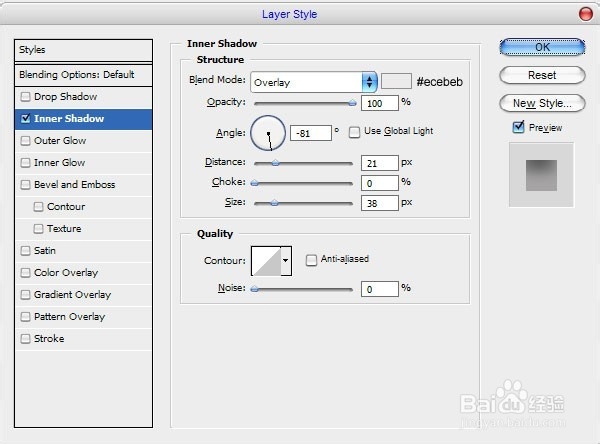

8、现在,我希望能再提出一些眩光放大器玻璃。 创建新图层,选择椭圆选框工具同样的选择上可以看到下图和填补它与白色的颜色。

9、删除选择和应用滤镜>模糊>高斯模糊模糊这个椭圆约15像素

10、然后使用椭圆工具创建另一个,但是更少的大小眩光在新层

11、好吧,我们现在完成了玻璃,我们需要创建框架和处理。 创建新的选择与我在下面的照片,然后创建新图层,填充颜色的选择# 272汇集
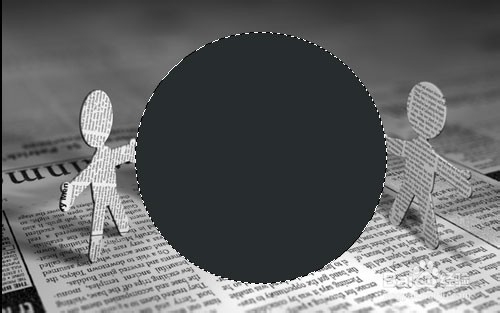
12、后使用选择>修改>合同合同选择4像素,出版社删除按钮选择区域

13、删除选择的Ctrl + D,然后复制图层Ctrl + j并将底层3像素。 现在,应用渐变叠加图层样式来降低层
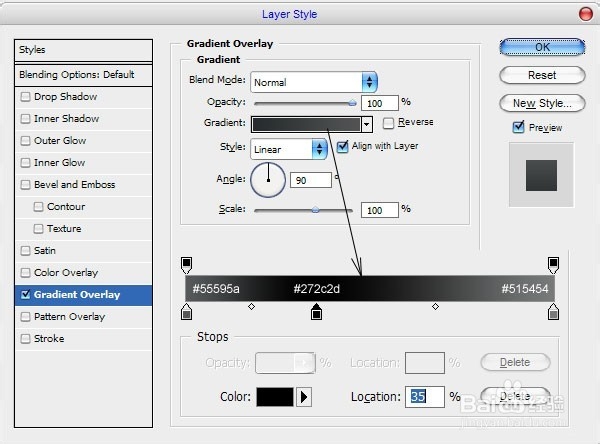

14、好的,现在复制当前层一次和3像素向下移动,然后再向下移动3像素复制它

15、好吧,去下一个步骤。合并所有部分的框架。 至于我,放大镜看上去不错,但没有完成。 我想添加更多的眩光对我们的玻璃。 创建新层,并使用椭圆选框工具再次选择。 然后用白色透明的梯度作为填补这一选择在我的照片下面:

16、正确选择区域5像素,之后新闻删除按钮选择。

17、删除选择的Ctrl + D并应用滤镜>模糊>高斯模糊模糊选择1像素。

18、好吧,在这一步我们完成玻璃。 创建处理我们的放大镜。 使用矩形选框工具创建选择区域可以看到下面的图片,用颜色填充它# dfdfdf在新层。

19、在那之后选择加深工具(范围:中间调、曝光:100%)和硬刷大约10像素,控股转变按钮创建第一条暗线。

20、降低画笔大小4像素和添加更多的黑暗线:

21、之后,创建新的选择与前一个相同的厚度和填充的颜色# 515557。

22、选择加深工具(范围:中间调、曝光:100%)再添加一些暗线。

23、在那之后选择减淡工具(范围:中间调、曝光:70%)和硬刷轮同样逃避工作

24、好,现在我们几乎已经解决了所面临的持有人,取消选择区域选择>取消选择,然后用编辑>自由变换旋转和移动或持有人相同的位置可以看到下图。

25、我们完成本教程,希望现在你和我有相同的好成绩
